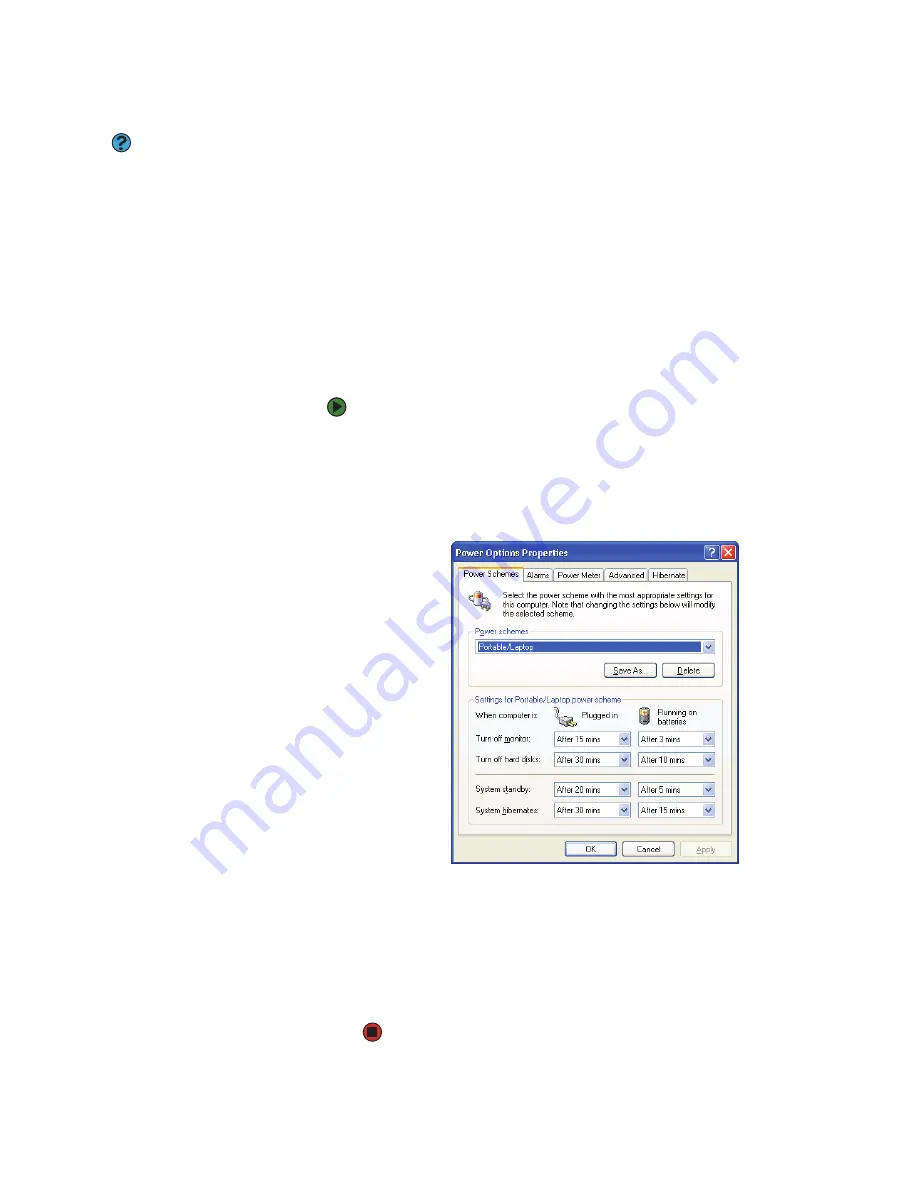
Ajuste de la configuración de energía de su computadora portátil
www.mx.gateway.com
85
Ajuste de combinación de energía
Ayuda y soporte técnico
Para obtener más información acerca de
cómo cambiar la combinación de
energía, haga clic en
Inicio
y,
a continuación, en
Ayuda y soporte
técnico
. Escriba la frase
combinación
de energía
en el cuadro
Buscar
y,
a continuación, haga clic en la flecha.
La opción
Combinaciones de energía
(grupos de configuración de energía)
permite modificar las opciones de ahorro de energía, como en el caso del
apagado automático del monitor o el disco duro. Puede seleccionar una de
las combinaciones de energía predeterminadas o crear una combinación
personalizada.
El procesador instalado en la computadora portátil puede usar la tecnología
Intel® SpeedStep™ para conservar la energía de la batería. Un procesador
equipado con SpeedStep puede cambiar su velocidad de funcionamiento de
acuerdo a la fuente de alimentación. La configuración predeterminada de su
computadora portátil hace que el procesador funcione a velocidad completa
cuando está conectado a una fuente de alimentación de CA y, a velocidad
reducida (que utiliza menos energía) cuando usa la energía de la batería. Usted
puede modificar la configuración de SpeedStep de Intel mediante la
combinación de energía que usted selecciona.
Para cambiar la combinación de energía:
1
Haga clic en
Inicio
y luego en
Panel de control
. Se abrirá la ventana del
Panel de control
. Si su Panel de control está en Vista por categorías, haga
clic en
Rendimiento y mantenimiento
.
2
Haga clic o doble clic en el icono
Opciones de energía
. Se abrirá el cuadro
de diálogo
Propiedades de Opciones de energía
.
3
Haga clic en la flecha para abrir la lista
Combinaciones de energía
y a
continuación, haga clic en la combinación de energía que desee utilizar.
- O BIEN -
Configure los temporizadores, luego haga clic en
Guardar como
y escriba
un nombre para la combinación.
4
Haga clic en
Aceptar
.
Содержание MX6110m
Страница 1: ...GUÍA DEL USUARIO Computadora Gateway ...
Страница 8: ...CAPÍTULO 1 1 Cómoobtenerayuda Sitio web de Gateway Ayuda y soporte técnico BigFix Ayuda en línea ...
Страница 13: ...Capítulo 1 Cómo obtener ayuda www mx gateway com 6 ...
Страница 33: ...Capítulo 2 Uso de Windows XP www mx gateway com 26 ...
Страница 45: ...Capítulo 3 Recuperación del sistema www mx gateway com 38 ...
Страница 69: ...Capítulo 6 Conexión de dispositivos www mx gateway com 62 ...
Страница 107: ...Capítulo 9 Conexión de red inalámbrica www mx gateway com 100 ...
Страница 117: ...Capítulo 10 Envío y recepción de faxes www mx gateway com 110 ...
Страница 131: ...Capítulo 11 Personalización de la computadora portátil www mx gateway com 124 ...
Страница 145: ...Capítulo 12 Mantenimiento de la computadora portátil www mx gateway com 138 ...
Страница 151: ...Capítulo 13 Viajes con su computadora portátil www mx gateway com 144 ...
Страница 175: ...Capítulo 14 Resolución de problemas www mx gateway com 168 ...
Страница 176: ...APÉNDICE A 169 Informaciónlegalydeseguridad Información importante acerca de la seguridad Avisos ...
Страница 186: ...8511192 MAN GW GEN NB USR GDE MX R0 ...
















































